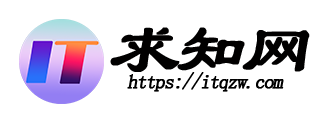配置Linux网络 、 源码编译安装 、 自定义Yum仓库 、 日志管理与常见的日志文件
入网参数:主机名、IP地址、子网掩码、网关地址、DNS服务器地址
虚拟机A:
-
配置主机名 永久 开机生效 echo A.itqzw.com > /etc/hostname 临时 当前生效 (exit 新开终端即可) hostname A.itqzw.com
-
配置IP地址与子网掩码、网关地址
查看网卡:ifconfig (除了lo 和 virbr0 ,剩下的网卡为第一张网卡)
红帽 7和8用命令配置
红帽 5和6修改配置文件
查看网络连接
【命令使用的名字】使用show命令--nmcli 命令可以使用的名字 nmcli connection show [root@A ~]# nmcli connection show NAME UUID TYPE DEVICE virbr0 e41b5901-bd33-4050-9f7f-a08114518bfd bridge virbr0 ens33 83cf3271-1a17-4bc4-92aa-476fe8dc7472 ethernet --
nmcli connection show 网卡设备看不到
nmcli device connect eth0 nmcli device status 设备识别的网卡名字 DEVICE TYPE STATE CONNECTION virbr0 bridge 连接的 virbr0 ens33 ethernet 不可用 -- lo loopback 未托管 -- virbr0-nic tun 未托管 --
配置IP与子网掩码 网关
自动设置 nmcli connection modify 'ens33' ipv4.method auto 手动设置 nmcli connection modify 'ens33' ipv4.method manual ipv4.addresses 192.168.4.10/24 ipv4.gateway 192.168.1.254 connection.autoconnect yes connection.autoconnect yes 代表每次开机自动启动
首次配置不会立刻生效,需要激活命令 nmcli connection up 'ens33' ifconfig 显示IP地址信息
网关地址的查看
route -n -n 以数字的形式显示 (不带n 可能会显示为英文) Kernel IProuting table Destination Gateway Genmask Flags Metric Ref Use Iface 0.0.0.0 192.168.4.254 0.0.0.0 UG 100 0 0 ens33 192.168.4.0 0.0.0.0 255.255.255.0 U 100 0 0 ens33 192.168.122.0 0.0.0.0 255.255.255.0 U 0 0 0 virbr0
DNS服务器地址
/etc/resolv.conf echo nameserver 1.1.1.1 > /etc/resolv.conf
虚拟机B
主机名 B.itqzw.com ip 192.168.4.20/24 网关 192.168.4.254
真机远程管理服务器
-
真机与虚拟机要能通信 ping通
-
虚拟网络类型:
桥接模式
Guest 与 Host连接到同一个交换机上,通过桥接物理网卡,相当于直连到host所在的网络
隔离模式
Guest可访问同一虚拟机上的其他Guest,但无法访问Host所在的外部网络
vmware 网络架构
vmware 会产生两张虚拟交换机,名称为 VMnet1 VMnet2 两个虚拟交换机之间没有通信
(如果真机没有虚拟网卡,vmware 点击编辑 虚拟网络配置,点击更改设置,可以添加网络配置; 注意添加后,下面 将主机虚拟适配器连接到此网络 以及 使用本地DHCP服务将IP地址分配给虚拟机 必须勾选,然后确定)
真机会产生两张虚拟网卡 ,名称为VMnet1 VMnet8 VMnet 1 会自动连接 VMnet 1 虚拟交换机; VMnet 8 会自动连接 VMnet 8 虚拟交换机 目前有两台虚拟机 ip分别为 192.168.4.10 192.168.4.20
-
核心思想1
虚拟机都连接 VMnet 1 ,只需要配置真机VMnet 1 虚拟网卡的IP地址即可
-
核心思想2
虚拟机都连接 VMnet 8 ,只需要配置真机VMnet 8 虚拟网卡的IP地址即可
--------实操 选择VMnet1
1.虚拟机A与虚拟机B 链接到VMnet1 虚拟机
右键虚拟机 设置——》网络适配器-》自定义 选择vmnet1 确定即可
2、配置主机的VMnet 1 192.168.4.1
修改虚拟机网卡名称
vim /etc/default/grub # 添加配置 GRUB_TIMEOUT=5 GRUB_DISTRIBUTOR="$(sed 's,release.*$,,g' /etc/system-release)" GRUB_DEFAULT=saved GRUB_DISABLE_SUBMENU=true GURB_TERMINAL_OUTPUT="console" GRUB_CMDLINE_LINUX="crashkernel=auto rd.lvm.lv=centos/root rd.lvm.lv=centos/swap rhgb quiet net.ifnames=0 biosdevname=0" GRUB_DISABLE_RECOVERY="true" 重新生成新的引导文件 grub2-mkconfig -o /boot/grub2/grub.cfg reboot
重新配置IP
查看网卡名称: nmcli connection show NAME UUID TYPE DEVICE virbr0 b40aedf7-64dc-4771-b230-b62c182ccf73 bridge virbr0 有线连接 1 bba01de4-f2d6-3149-bf3e-74c0aabfae73 ethernet eth0 ens33 83cf3271-1a17-4bc4-92aa-476fe8dc7472 ethernet --
- 删除 ens33 nmcli connection delete 'ens33'
- 删除 有线连接 1 (复制有 粘贴按tab) nmcli connection delete '有线连接 1' - 添加一个网卡 nmcli connection add type ethernet ifname eth0 con-name eth0 nmcli connection add 类型 以太网设备 设备名 eth0 配置文件名 eth0
ip 192.168.4.7
ip 192.168.4.207
---xshell连接
勾选异常关闭请重新来连接 键盘 使用alt代替Meta键 (alt + .)
桥接模式下的自动获取IP
nmcli connection modify 'eth0' ipv4.method auto
nmcli connection up 'eth0'
问题
nmcli n nmcli n on
常用的网络工具
ip
查看IP地址 ip address show 支持缩写 IP a s 修改ip地址(临时设置多个IP) ip address add 192.168.8.1/24 dev eth0
ping 命令 -c 3 ping 3次
源码编译安装
rpm包:操作命令 rpm yum 由源码包加工而来
源码包:大多数由C语言 C++ 编写 版本比较新,及时修复bug,自定义性高,使用各种平台,缺点:麻烦
利用开发工具 gcc 与 make --》将源码包变成可执行的程序 ---》 运行安装
准备软件素材(源码包)
/root/tools.tar.gz
将其解压到根下
tar -xf /root/tools.tar.gz -C /
根目录下 产生tools
[root@A ~]# ls /tools/
inotify-tools-3.13.tar.gz other
继续解压
tar -xf /tools/inotify-tools-3.13.tar.gz -C /tmp
会产生 /tmp/inotify-tools-3.13
cd /tmp/inotify-tools-3.13
安装开发工具 gcc 和 make
yum -y install gcc make ./configure 运行脚本 检测 gcc make 是否已安装,指定软件安装的位置以及功能(软件可能有10个功能 我只想装两个) 指定安装位置,不会立即产生该目录 ./configure --prefix=/opt/myrpm make 编译成可运行的执行程序 make install 安装程序 [root@A inotify-tools-3.13]# ls /opt/myrpm bin include lib share
自定义Yum仓库
仓库组成:
-
众多的软件包
-
仓库数据文件
1、通过互联网下载rpm软件包,存在依赖关系,自定义yum仓库
ls /tools/other/ [root@A inotify-tools-3.13]# ls /tools/other/ boxes-1.1.1-4.el7.x86_64.rpm ntfs-3g-2014.2.15-6.el6.x86_64.rpm sl-5.02-1.el7.x86_64.rpm cmatrix-1.2a-1.i386.rpm oneko-1.2-19.fc24.x86_64.rpm
假设上述包是从互联网上下载的rpm包,搭建一个自定义仓库
创建仓库
创建仓库数据文件
createrepo /tools/other/ 运行之后多出来一个repodata 假如命令没有,yum -y install createrepo
编写yum仓库配置文件
vim /etc/yum.repos.d/zhu1.repo [other] name=other repo baseurl=file:///tools/other enabled=1 gpgcheck=0
使用yum repolist 查看
日志管理与常见的日志文件
系统和程序的 日记本
-
记录系统、程序运行在发生的各种事件
-
通过查看日志,了解及排除故障
-
信息安全控制的依据
内核及系统日志
由系统服务 rsysylog 统一记录/管理
-
日志消息采用文本格式
-
主要记录事件发生的时间、主机、进程、内容
tail -2 /var/log/messages Jan 23 20:40:01(时间) A(主机名) systemd:(进程名或用户名) Started Session 22 of user root.(事件)
常见的日志文件
-
/var/log/messages 记录内核消息,各种服务的公共消息
-
/var/log/dmesg 记录系统启动过程的各种消息
-
/var/log/cron 记录系统与cron计划任务相关的消息
-
/var/log/maillog 记录邮件收发相关的消息
-
/var/log/secure 记录与访问限制相关的安全信息
用户日志
由登录程序负责记录/管理
-
日志消息采用二进制格式(直接看是看不懂的)
-
记录登录用户的时间、来源、执行的命令等信息
常见的用户日志文件
-
/var/log/lastlog 记录最近的用户登录事件
-
/var/log/wtmp 记录成功的用户登录/注销事件
-
/var/log/btmp 记录失败的用户登录事件
-
/var/log/utmp 记录当前登录的每个用户的相关信息
命令
- users 最简单的 - who - w 最详细的 查看已登陆用户的信息,详细度不同 [root@A inotify-tools-3.13]# who root pts/0 2021-01-23 17:59 (192.168.4.1) root :0 2021-01-23 20:32 (:0) root pts/1 2021-01-23 20:32 (:0) 用户名 终端 时间IP :0 图形化终端 pts 图形的命令行界面 pts/0 第一个图形界面
- last - lastb 查看最近登录成功/失败的用户
日志分析
-
通用分析工具 tail、tailf(实时跟踪日志文件)、less、grep等文本浏览/检索工具 awk、sed等格式化过滤工具
-
专用的分析工具 Webmin系统管理套件 Webalizer、AWStats等日志统计套件
ELK 日志分析平台
日志消息优先级
-
Linux 内核定义的事件紧急程度 分为0~7级,共8种优先级 其数值越小,越重要也越紧急
man 2 syslog
-
0 EMERG (紧急) 会导致主机系统不可用的情况
-
1 ALERT(警告) 必须马上采取措施解决的问题
-
2 CRIT (严重) 比较严重的情况
-
3 ERR(错误) 运行出现错误
-
4 WARNING(提醒) 可能会影响系统功能的事件
-
5 NOTICE(注意) 不会影响系统,但值得注意
-
6 INFO (信息) 一般信息
-
7 DEBUG(调试) 程序或系统调试信息
使用 journalctl 工具
提取由 systemd-journal 服务搜集的日志
主要包括内核/系统日志,服务日志
-
常见用法
journalctl | grep 关键词 journalctl -u 服务名 【-p 优先级】 journalctl -n 消息条数